发布时间:2015-05-28 17: 32: 28
绘图可从指定页面的大小、方向与版面样式设置开始。您指定页面版面时选择的选项可以用作创建所有新绘图的默认值。还可以调整页面的大小和方向设置,以便与用于打印的标准纸张设置匹配。本文主要讲解指定页面版式中的页面尺寸和页面方向。
页面尺寸:有两种选择可以指定页面尺寸:选择预设页面尺寸并创建您自己的页面。可以从众多预设页面尺寸中进行选择,范围从法律公文纸与封套到海报与网页。如果预设页面尺寸不符合您的要求,可以通过指定绘图尺寸来创建自定义的页面尺寸。
可以将自定义页面尺寸保存为预设以供日后使用,还可以删除不再需要的任何自定义预设页面尺寸。
页面方向:页面方向既可以是横向的,也可以是纵向的。在横向页面中,绘图的宽度大于高度;而在纵向页面中,绘图的高度大于宽度。您添加到绘图的所有页面都使用当前的页面方向,但是,您可以随时更改各个页面的方向。
单击“布局”→“页面设置”,弹出选项对话框,左侧显示选项右侧显示页面尺寸,选项对话框中各参数按钮的功能如下:
▪ 大小:从大小列表框中选择一个页面尺寸开选择预设页面尺寸。
▪ 从打印机获取页面尺寸按钮:是页面尺寸和方向与打印机设置匹配。
▪ 宽度和高度:指定自定义页面尺寸。
▪ 横向或纵向按钮:设置页面方向。
▪ 设置多个页面文档中单个页面的尺寸和方向:请确保要更改的页面显示在绘图窗口中,选择页面尺寸和方向,并启用仅将尺寸应用于当前页面复选框。
▪ 显示页边框:想要显示页面边框启用显示页边框复选框。
▪ 添加页框:在页面周围添加框。
▪ 渲染分辨率:从渲染分辨率列表框中选择一种分辨率,选择文档的渲染分辨率。
▪ 设置出血限制:启用显示出血区域复选框,并在出血框中输入一个值。
还可以通过单击“视图”→“页面排序器视图”,然后调整属性栏上的控件来指定页面尺寸和方向。
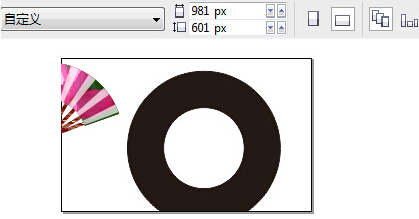
您也可以通过双击绘图页面的阴影打开显示有页面尺寸页面的选项对话框。
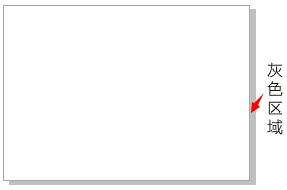
单击“布局”→“页面设置”,选项对话框和页面设置页面一起显示。执行下表中的一项任务。
▪ 添加自定义预设页面尺寸——在宽度和高度框中指定自定义页面尺寸,单击保存按钮,并在保存自定义页面类型框中输入自定义页面的名称;在尺寸列表框中显示自定义预设页面尺寸。
▪ 删除预设页面尺寸——从大小列表框中选择页面尺寸,然后单击删除按钮。
在激活挑选工具且未选中任何对象的情况下,还可以通过单击属性栏上页面尺寸列表框底部的编辑该列表来添加或删除自定义预设页面尺寸。
关于指定页面版面的更多内容可参考在CorelDRAW X7中使用版面样式和标签样式。
关于CorelDRAW的更多内容可参考CorelDRAW中文官网。
展开阅读全文
︾